iPhone相机要怎么连拍?长按或滑动快门都可以启用Burst Mode~

早期 iPhone 连拍是透过「Long Press Shutter Button」的方式,按得越久连拍的张数就越多,不过现在的 iOS 已经不是这样的方式了,也难怪开始有网友发问:到底 iPhone 要怎么连拍?
其实无论是 iOS 13、iPhone 11 或是更早以前的版本,要连续拍照不是按着快门不放,就是按住后往旁边拖曳;这边就完整告诉大家到底 iPhone Camera 的 Burst Mode 如何使用!
▌iPhone 相机如何 Burst?
在 Camera 中,按住 Shutter Button 不放并往左边拖曳,就可以开启 Burst Mode(手指不能放开快门),上面显示的数字就是连拍的张数。
一但放开 Shutter Button,连拍就结束,Photos 就会被存入 iOS 相机胶卷中。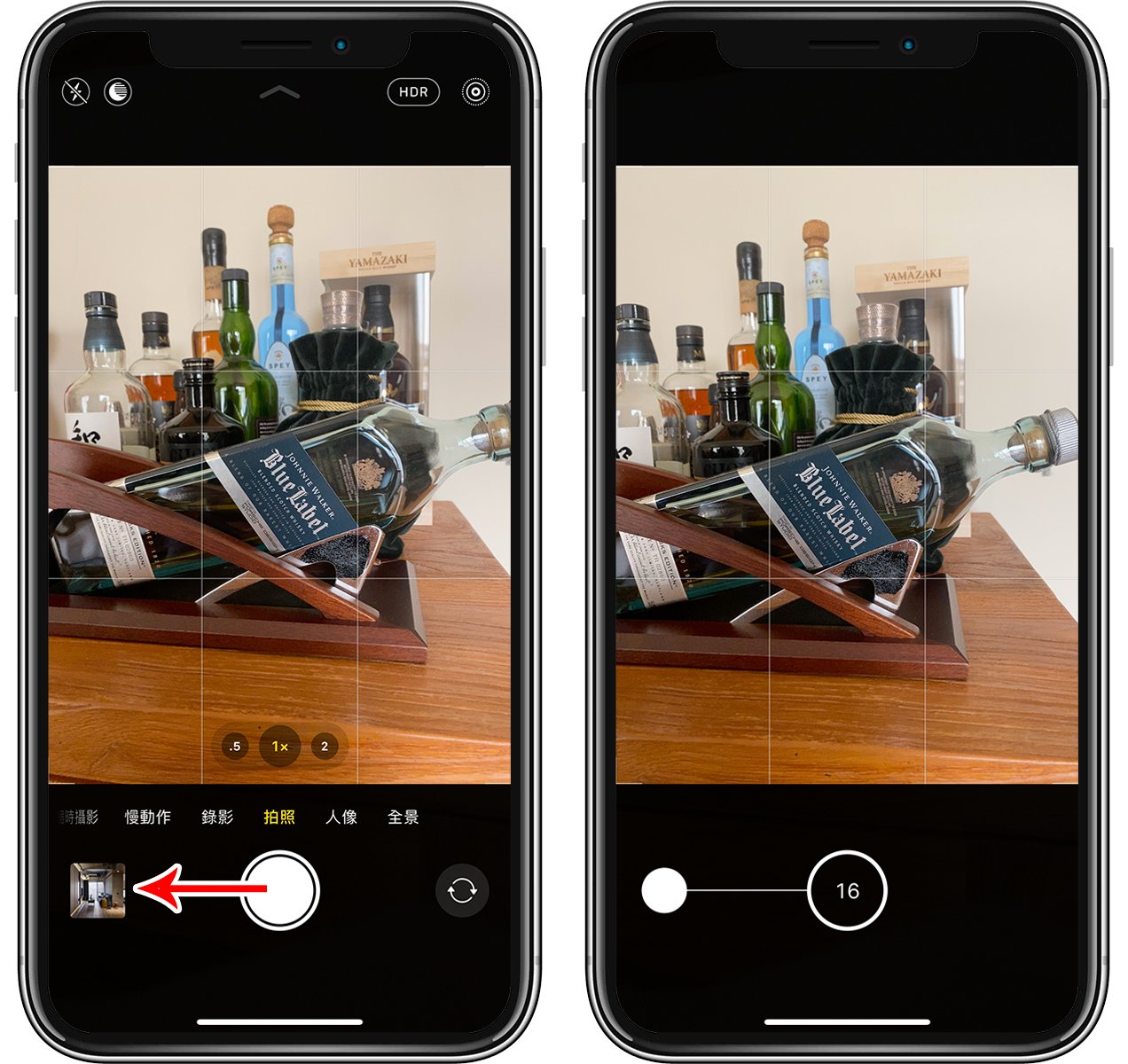
往左拖曳是 Burst,往右拖曳是 Recording,不要拉错边啰!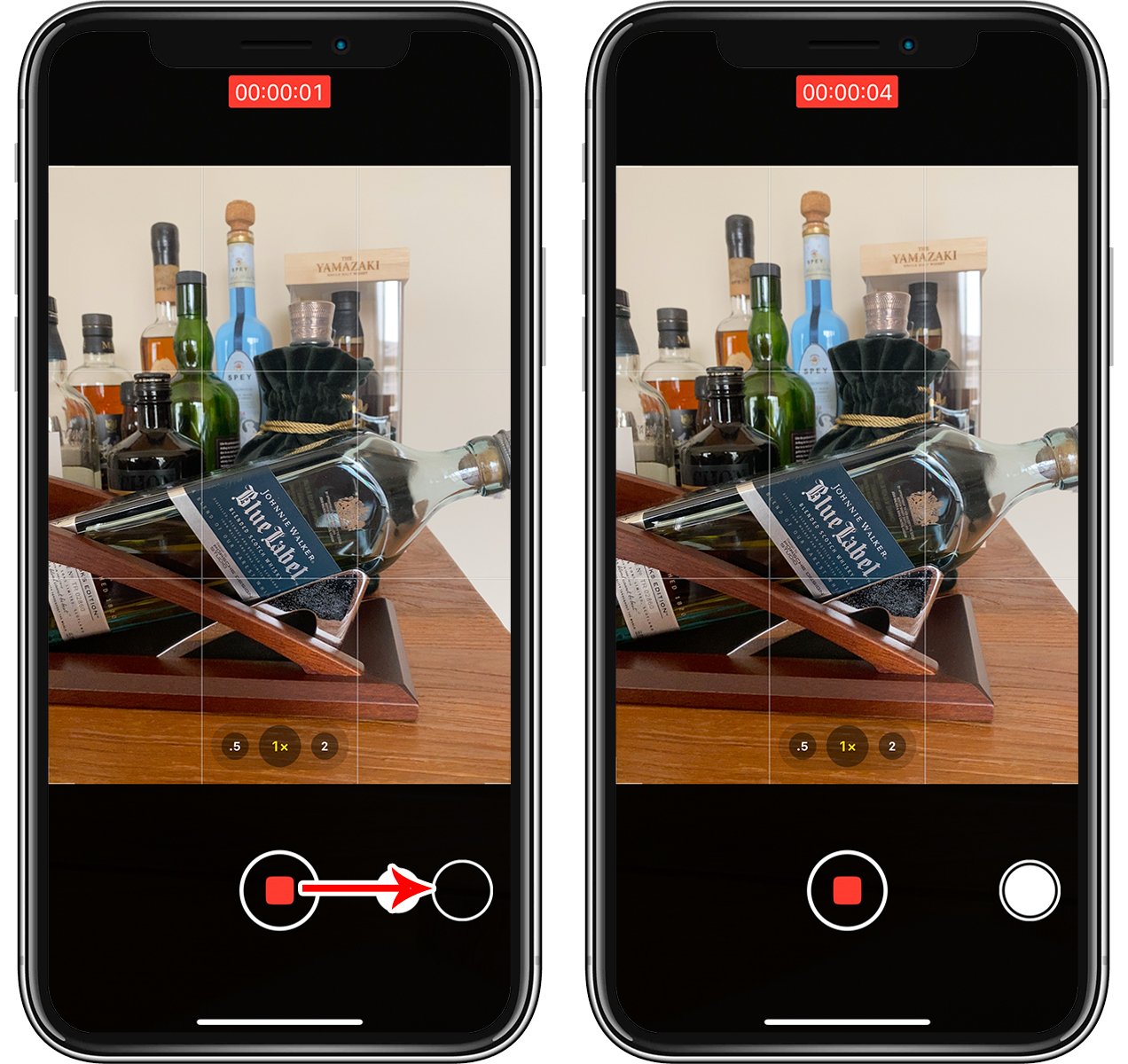
如果 iPhone 是处于横置的状态,把 Shutter Button 按住并往下拖曳,就可以开启 Burst Mode。
具体使用的情境长这样: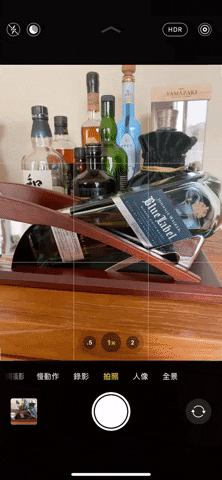
▌如何选取iPhone连拍的照片?
按住 iPhone Shutter Button,或是拖曳 Shutter Button,连拍的照片会不会很占 Albums 画面?
答案是不会的,即使你连拍了100张,在 iOS 的 Albums 里面也只会以一张照片呈现,但上面会显示「连拍(_张照片)」,若要从这些 Burst Photos 中选出你想要保留的,点下方的「Select」,就可以从数十张 Burst Photos 中,勾选出你想保留的 Photos。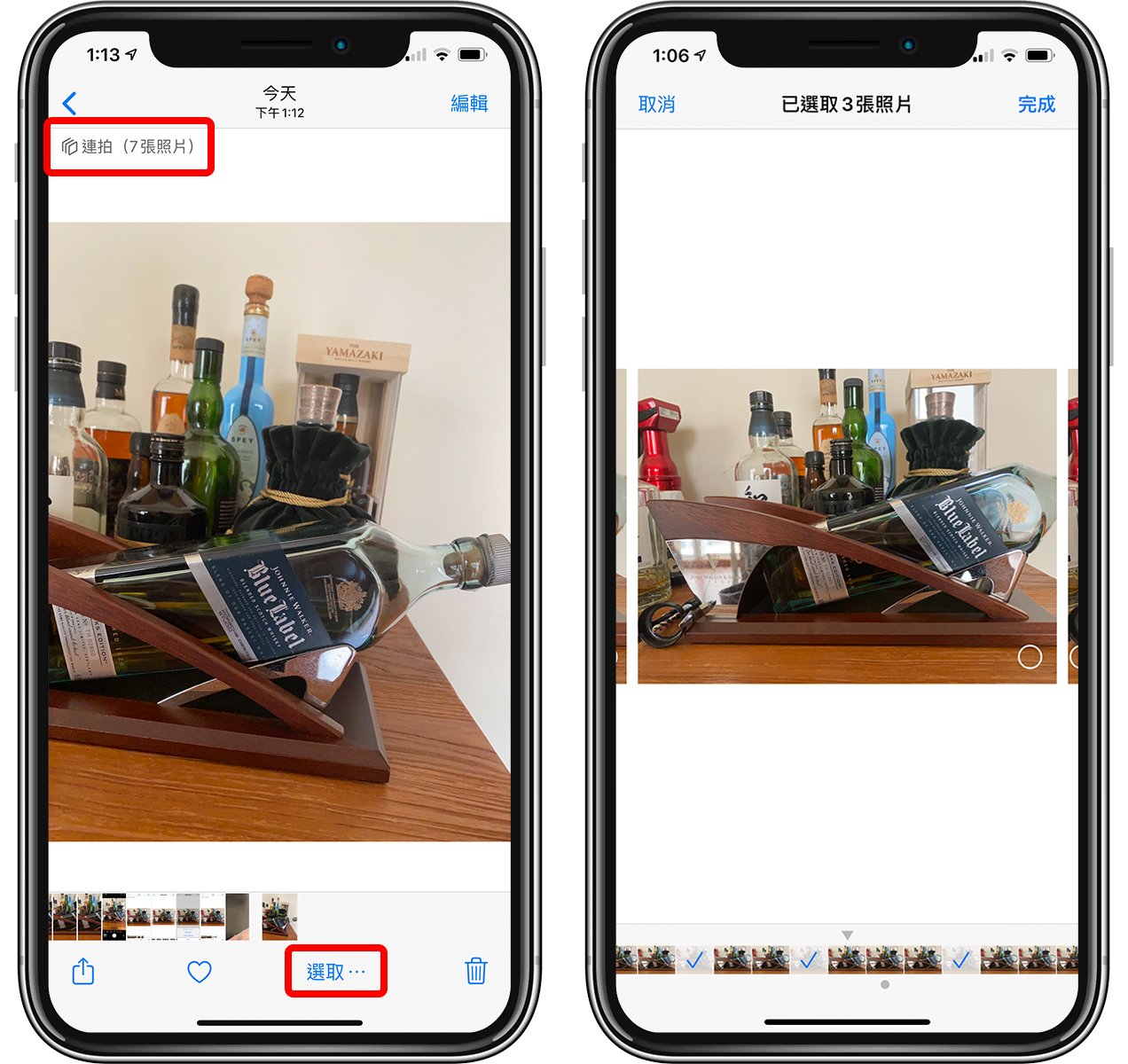
(画面可以左右滑动,被 Select 的 Photos 会在底部的缩图被打一个勾勾)
之后点右上角的「Done」,iPhone 就会询问你要如何处理这些 Burst Photos,要「Keep Everything」或是「Keep Only Favorites 」;建议不要按错了,Keep Everything 会让你连拍的几十张通通摊开来,变成 iPhone 里的相片喔。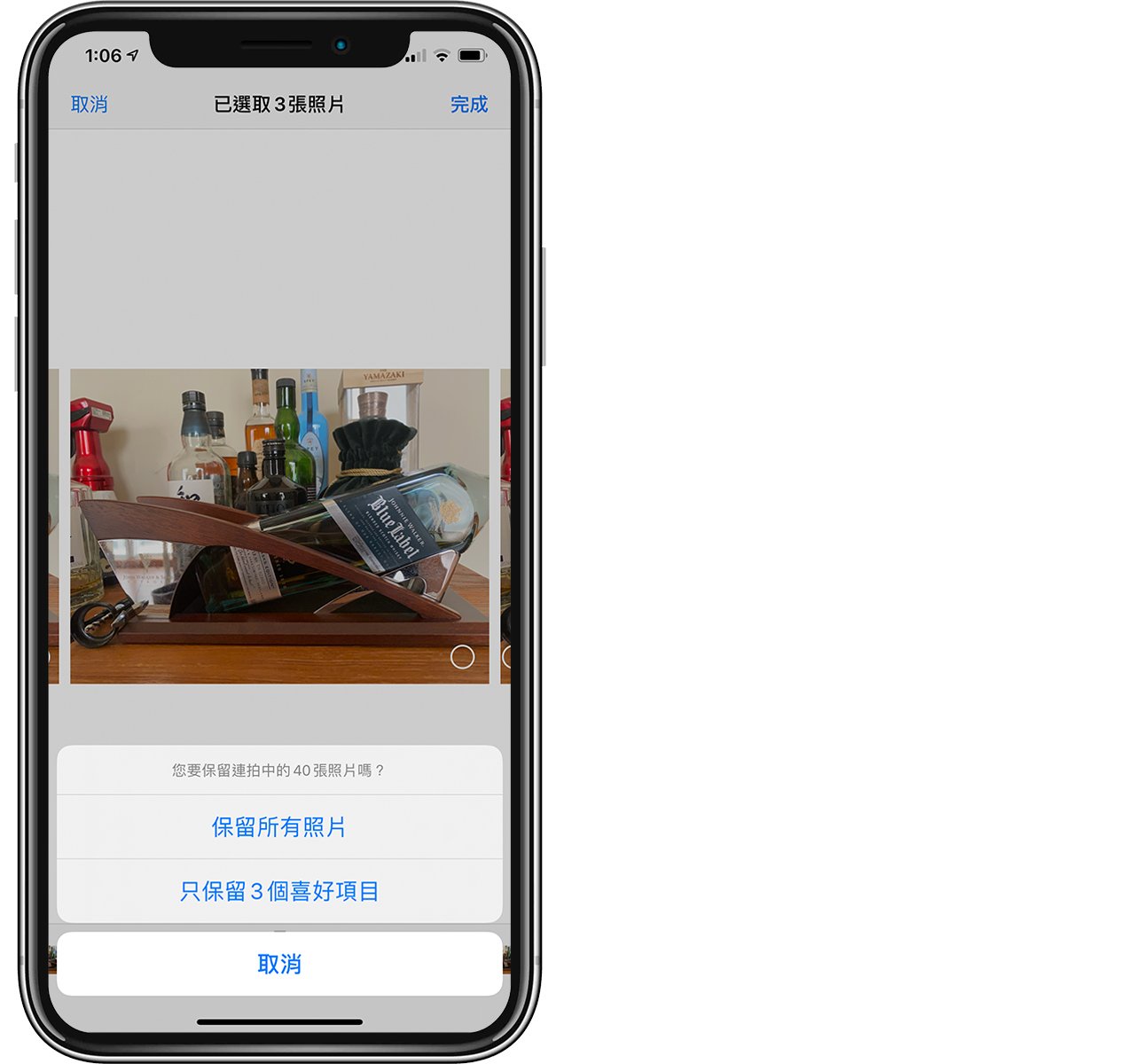
以上就是 iOS Camera Burst 的方式,给大家参考!如果觉得这篇教学很受用,欢迎追踪我们 Techyourmind 粉丝团,将有更多教学陆续提供!
更多iOS秘技 >>
iOS 14隐藏功能你都知道了吗?分享十个iOS 14的使用技巧~


